前些日子,千千前往闺蜜家中拜年时,意外发现闺中藏着一台已尘封十年的老爷机笔记本。据闺蜜所述,这台笔记本是她大学时期购置的,主要用于浏览学习资料。
然而,如今启动它,开机速度异常缓慢,就连浏览网页也变得异常艰难,因此闺蜜已有了将其丢弃的念头。

得知这一情况后,千千心生好奇,便用了一个广东特色的红包从闺蜜手中购得了这台笔记本,打算带回家好好研究一番。

千千查看了这台Daysky彗星人DK70-X7S笔记本的配置:它配备了英特尔生产的Celeron J1900(赛扬)处理器,这是一款定位于入门级别的处理器,适合日常办公、学习以及简单的娱乐需求。此外,该笔记本还搭载了320GB的机械硬盘,并配置了4GB的内存条。

千千就在网上随便选购一条8GB的内存条和一个固态硬盘,共82元,把这台笔记本升级。



更换好内存条和固态硬盘后,千千打算为它安装最新封装的千千纯净 Windows10 专业版系统 ,顺便测试一下这个系统在老爷机的操控性。

好了,现在开始!首先,需要进入BIOS设置一下,因为这台笔记本原来是预装了Win7系统的,需要更设置才可以安装Windows10系统

在OS Selection选项上,选择Windows 8.X,这样才能安装Windows10系统在这台老爷机笔记本上。

插入预先制作好的优启通U盘到老爷机笔记本上
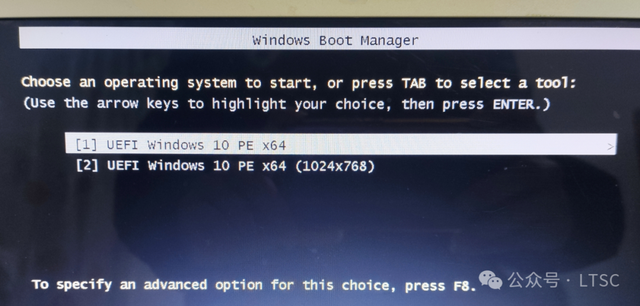
进入PE,用DiskGenius分区工具,快速分区

把千千纯净Windows 10 专业版下载后,复制到老爷机的硬盘里,然后右键用7-Zip解压
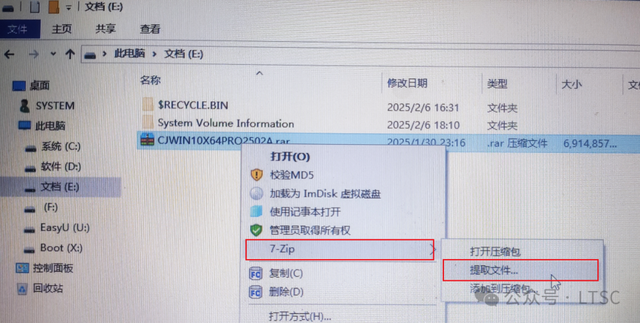
解压后,为了确保系统文件无损坏,我们一般都需要校验一下,打开“文件校验工具”,把系统文件拖入空白处即可获得系统文件的MD5码

再与千千给出的MD5码文本对照,如一致,即可代表文件在下载过程中没有损坏,可放心安装,如果出现不一致,可能在下载过程中出现错误,需要重新下载。

校验系统文件没有问题后,打开安装工具,按下图所示即可安装

取消勾选“恢复完成后自动运行万能驱动”
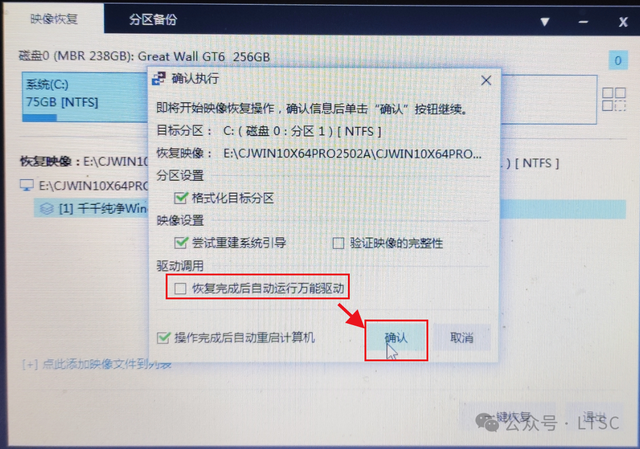
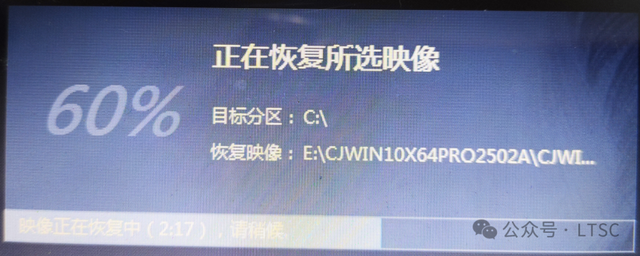
在还原完成后,务必记得拔掉U盘,否则会再次自动进入PE系统

下面就进入全自动安装千千纯净Windows10的过程了
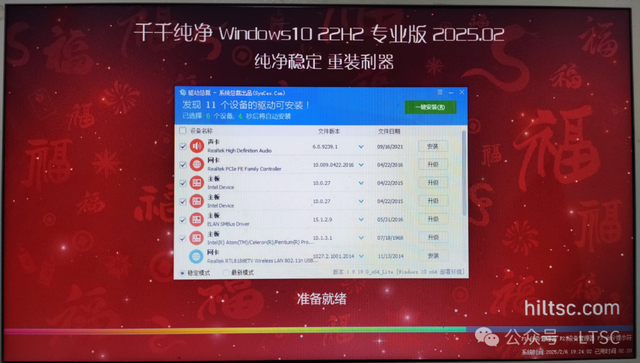
再次进入桌面就完成系统安装了

检查一下系统是否已激活
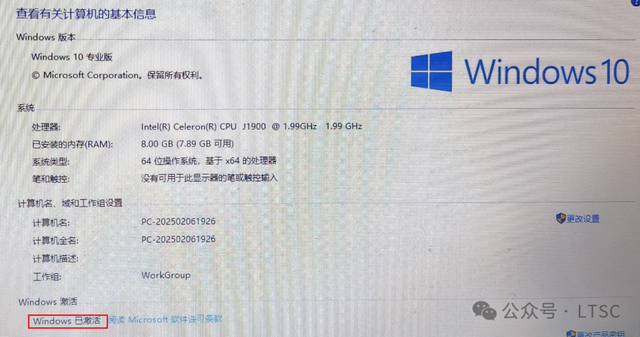
经过千千的亲身测试,为那台老旧笔记本更换了8GB内存条和固态硬盘之后,其运行速度得到了显著提升,甚至能够实现秒速开机。
如今,用它来处理日常办公任务、浏览网页等操作,已经完全不成问题。大家不妨借鉴千千这次分享的经验,也对自己家中的老旧电脑进行一番硬件升级。

还有,本次使用的千千纯净Windows 10 专业版系统是特别应粉丝要求封装的,也是千千首次封装Windows10专业版,若大家对此感兴趣,不妨下载并体验一番。

